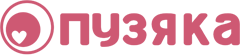
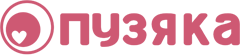 |
Создаем паззл в ФШ
Здравствуйте, мои любители ФШ. Сегодня мы будем создавать паззл из картинки. Предупреждаю сразу - способ долгий, нудный и трудоемкий. Заниматься этим можно только из любви к искусству или если вдруг возникнет острая необходимость создать паззл, а интернета нет и нельзя скачать какой-нибудь плагин или хотя бы шаблон. Описание будет немного сумбурным, так как на разных стадиях будет простор для маневра и я постараюсь ничего не упустить. Итак, начнем.
Главный принцип в создании паззла - это то, что каждый кусочек должен быть на отдельном слое. К каждому кусочку применяются стили и эти кусочки можно разложить по вкусу. [B]1.[/B] Находим подопытную картинку. Открываем ее в ФШ. Если у вас отключены [B]линейки[/B] - включите. Единицы измерения - [B]проценты[/B]. (Правой кнопкой мыши щелкните на самой линейке и выберите) [URL=http://radikal.ru/F/s019.radikal.ru/i630/1211/f7/affb6498831a.jpg.html][IMG]http://s019.radikal.ru/i630/1211/f7/affb6498831at.jpg[/IMG][/URL] [B]2.[/B] Определяемся с количеством кусочков. Это всецело на ваше усмотрение, для урока я взяла 20 (4х5), поверьте, мы и с этим количеством устанем :) Для удобства делаем разметку. Можно воспользоваться сеткой или направляющими. Так как у нас кусочков мало - то я выбрала направляющие. У нас будет 4 ряда, соответственно горизонтальные направляющие на отметках 25, 50 и 75%. В ряду будет 5 кусочков, вертикальные направляющие на отметках 20, 40, 60, 80% [URL=http://radikal.ru/F/s017.radikal.ru/i404/1211/b9/be10dc1cb557.jpg.html][IMG]http://s017.radikal.ru/i404/1211/b9/be10dc1cb557t.jpg[/IMG][/URL] [B]3.[/B] Теперь нужно нарисовать первый кусочек паззла. Здесь есть варианты. В конечном итоге нам нужно будет выделить область. Если у вас твердая рука и вы можете сразу рисовать с помощью [B]лассо [/B]произвольную фигуру - то переходите к пункту 5. Раз вы читаете дальше, значит будем рисовать [B]пером[/B]. Если у вас хорошо с рисованием - выберите [B]"свободное перо"[/B], если похуже - инструмент [B]"перо"[/B]. Убедитесь, что выбран параметр [B]"контур"[/B]. Рисуем наш кусочек. [URL=http://radikal.ru/F/s017.radikal.ru/i407/1211/b9/f60ee7345372.jpg.html][IMG]http://s017.radikal.ru/i407/1211/b9/f60ee7345372t.jpg[/IMG][/URL] [URL=http://radikal.ru/F/s018.radikal.ru/i512/1211/27/bc04dd17d44f.jpg.html][IMG]http://s018.radikal.ru/i512/1211/27/bc04dd17d44ft.jpg[/IMG][/URL] [B]4.[/B] переходим на вкладку "контуры". Наш кусочек называется "рабочий контур". Щелкаем правой кнопкой и выбираем [B]"образовать выделенную область"[/B]. Появляется окно "радиус растушевки". Я поставила 1. Жмем ОК и видим выделенную область. Контур можно удалить, их у нас еще много будет. [URL=http://radikal.ru/F/s59.radikal.ru/i166/1211/60/2d702ce4799e.jpg.html][IMG]http://s59.radikal.ru/i166/1211/60/2d702ce4799et.jpg[/IMG][/URL] [URL=http://radikal.ru/F/s017.radikal.ru/i420/1211/ef/c9092fac01e7.jpg.html][IMG]http://s017.radikal.ru/i420/1211/ef/c9092fac01e7t.jpg[/IMG][/URL] [URL=http://radikal.ru/F/i078.radikal.ru/1211/db/e5f671d75808.jpg.html][IMG]http://i078.radikal.ru/1211/db/e5f671d75808t.jpg[/IMG][/URL] [URL=http://radikal.ru/F/s004.radikal.ru/i206/1211/65/f3f5784c6696.jpg.html][IMG]http://s004.radikal.ru/i206/1211/65/f3f5784c6696t.jpg[/IMG][/URL] [B]5.[/B] У нас есть выделенная область, нужно скопировать ее на новый слой [B](ctrl+J)[/B]. Чтобы не потеряться потом в кусочках, нужно сразу переименовать слой. Назовем его 1-1 (1 ряд - 1 место). Создадим дубликат фонового слоя, чтоб не попортить шкурку исходнику. Отключаем видимость исходника. На слое с фоном (копии) удаляем выделенную область, чтоб видеть сколько мы уже перенесли на другие слои. [URL=http://radikal.ru/F/i078.radikal.ru/1211/db/e5f671d75808.jpg.html][IMG]http://i078.radikal.ru/1211/db/e5f671d75808t.jpg[/IMG][/URL] [URL=http://radikal.ru/F/s44.radikal.ru/i104/1211/4b/7a97bffbed92.jpg.html][IMG]http://s44.radikal.ru/i104/1211/4b/7a97bffbed92t.jpg[/IMG][/URL] [URL=http://radikal.ru/F/s54.radikal.ru/i145/1211/4d/e42617378f1f.jpg.html][IMG]http://s54.radikal.ru/i145/1211/4d/e42617378f1ft.jpg[/IMG][/URL] |
[B]6. [/B]Рисуем следующий кусочек.
[URL=http://radikal.ru/F/s48.radikal.ru/i121/1211/19/3ed1ce527c1b.jpg.html][IMG]http://s48.radikal.ru/i121/1211/19/3ed1ce527c1bt.jpg[/IMG][/URL] Создаем выделенную область, переносим на новый слой, обзываем слой 1-2 и удаляем выделенную область с копии слоя. Вот так выглядит мой первый ряд. Слой с копией фона я отключила для наглядности. Все кусочки пронумерованы "ряд-место". Если между кусочками небольшие щели - это не страшно, в конце мы подправим. Если зазоры существенные - лучше перерисовать. [URL=http://radikal.ru/F/s018.radikal.ru/i511/1211/30/bd4297fd5b9b.jpg.html][IMG]http://s018.radikal.ru/i511/1211/30/bd4297fd5b9bt.jpg[/IMG][/URL] Продолжаем в том же духе, пока не нарисуем все кусочки. [URL=http://radikal.ru/F/s52.radikal.ru/i137/1211/8f/5cf0f796c099.jpg.html][IMG]http://s52.radikal.ru/i137/1211/8f/5cf0f796c099t.jpg[/IMG][/URL] [B]7.[/B] Теперь задаем параметры наложения. У меня активен последний слой, но в принципе не важно к какому именно кусочку вы примените. Парметры такие: [B]Тень[/B] (умножение), цвет черный, непрозрачность 75% - это рекомендуемые параметры. Угол и размеры по вкусу, смотрите по своей картинке. У меня такие. [B]Тиснение[/B] (плавное, внутренний скос). Глубина 250% (посмотрите, может быть вам подойдет другая), размеры по вкусу. [B]Контур[/B] - я оставила значения по умолчанию. Все, ок. [URL=http://radikal.ru/F/s019.radikal.ru/i621/1211/f8/5dad931a88c2.jpg.html][IMG]http://s019.radikal.ru/i621/1211/f8/5dad931a88c2t.jpg[/IMG][/URL] [URL=http://radikal.ru/F/s017.radikal.ru/i404/1211/e0/b646417a157d.jpg.html][IMG]http://s017.radikal.ru/i404/1211/e0/b646417a157dt.jpg[/IMG][/URL] [URL=http://radikal.ru/F/i064.radikal.ru/1211/1e/0ca14e9aa2e9.jpg.html][IMG]http://i064.radikal.ru/1211/1e/0ca14e9aa2e9t.jpg[/IMG][/URL] [B]8.[/B] Теперь этот стиль слоя нам нужно применить ко всем кусочкам. Вообще-то это можно сделать просто, если вы дружите с группами. Я пока не дружу и поэтому применяла вручную. Жмем на готовом слое правой кнопкой. Выбираем [B]"скопировать стиль слоя"[/B]. И потом на каждом кусочке жмем правой кнопкой и выбираем [B]"вклеить стиль слоя"[/B]. Не трогаем только слои с исходником и копией исходника. Вообще-то копию к этому моменту можно удалить, там все равно пусто. [URL=http://radikal.ru/F/s017.radikal.ru/i419/1211/b6/03669fe84fcd.jpg.html][IMG]http://s017.radikal.ru/i419/1211/b6/03669fe84fcdt.jpg[/IMG][/URL] |
[B]9.[/B] Теперь у нас есть готовый паззл. И на нем видно есть ли щели между кусочками. Если есть - мы это исправим чуть позже. У меня есть. Особенно хорошо видно, что плохо встал кусочек 5-2.
[URL=http://radikal.ru/F/s50.radikal.ru/i130/1211/e9/dd23b9354a26.jpg.html][IMG]http://s50.radikal.ru/i130/1211/e9/dd23b9354a26t.jpg[/IMG][/URL] В принципе можно оставить паззл в собранном виде, но гораздо интереснее какие-нибудь кусочки убрать. Вот тут то и пригождается то, что каждый кусочек у нас отдельно. Выбираем кусочек, который нужно убрать, пусть это будет 3 -4. В палитре слоев находим слой 3-4 и делаем с ним что хотим. Перемещаем, поворачиваем, добавляем эффекты. Но сначала переносим этот слой на самый верх, иначе он может пропасть под картинкой. Я перенесла, повернула и добавила еще тени. Если хотите убрать еще кусочки - все аналогично. Находим слой, переносим наверх и меняем по вкусу. [URL=http://radikal.ru/F/s50.radikal.ru/i129/1211/65/318874ad657c.jpg.html][IMG]http://s50.radikal.ru/i129/1211/65/318874ad657ct.jpg[/IMG][/URL] [B]10.[/B] Чтобы не мучиться с кучей слоев - объединим их. Отключаем слои, которые объединять не надо - это перемещенные кусочки и фон. Выбираем любой из оставшихся слоев. Идем в меню [B]"Слои" - "Объединить видимые"[/B]. Остался один слой с собранным паззлом, фон и выбранные кусочки. [URL=http://radikal.ru/F/s017.radikal.ru/i412/1211/83/9cd023315819.jpg.html][IMG]http://s017.radikal.ru/i412/1211/83/9cd023315819t.jpg[/IMG][/URL] [URL=http://radikal.ru/F/s019.radikal.ru/i629/1211/f6/9c6f0d41af3e.jpg.html][IMG]http://s019.radikal.ru/i629/1211/f6/9c6f0d41af3et.jpg[/IMG][/URL] Вот теперь исправляем погрешности в виде щелей. Включаем видимость у фона. На слое с собранным пазлом выделяем "дырки". У меня одна, у вас может быть несколько. Возвращаемся на слой с фоном. Разблокируем его и удаляем выделенные области. [URL=http://radikal.ru/F/s48.radikal.ru/i119/1211/53/59830cc2af54.jpg.html][IMG]http://s48.radikal.ru/i119/1211/53/59830cc2af54t.jpg[/IMG][/URL] [B]11.[/B] Если вы планируете использовать свой паззл в дальнейшем - то оставляем все как есть. Сохраняем в .psd для дальнейшей работы или в .png если менять сам паззл вы уже не будете. А если хотите сейчас закончить работу и больше к ней не возвращаться, то еще пара штрихов. Чтоб на месте "дырки" не было скучного отсутствия фона, создадим новый слой, на котором нарисуем свой фон. У меня это просто фильтр "волокна". Когда фон готов - переместите слой под паззл. Все. [URL=http://radikal.ru/F/s13.radikal.ru/i186/1211/63/48123a31f3e1.jpg.html][IMG]http://s13.radikal.ru/i186/1211/63/48123a31f3e1t.jpg[/IMG][/URL] [URL=http://radikal.ru/F/s017.radikal.ru/i429/1211/d5/1d2ff132f410.jpg.html][IMG]http://s017.radikal.ru/i429/1211/d5/1d2ff132f410t.jpg[/IMG][/URL] |
спасибо, Тиночка, за такой труд))))) завтра буду вникать и пробовать :)
|
Пожалуйста :) Удачи!
попозже допишу другие способы - попроще, но с существенными минусами. |
| Текущее время: 12:38. Часовой пояс GMT +3. |
Powered by vBulletin® Version 3.8.7
Copyright ©2000 - 2024, vBulletin Solutions, Inc. Перевод: zCarot
vB.Sponsors